Como bloquear chamadas de spam no iPhone em poucos segundos
 Escrito por Lisa Ou / 08 de agosto de 2023 16:00
Escrito por Lisa Ou / 08 de agosto de 2023 16:00Bom dia! Eu estava tendo um dia ruim hoje. A razão é que muitas pessoas continuam me ligando e pedindo minhas informações pessoais. Sempre que lhes pergunto para que fim os vão usar, dizem que são para as nossas contas bancárias! E quando liguei para o nosso banco para confirmação, eles disseram que não me ligaram. Eles me avisaram que esses chamadores podem ser chamadas de spam. Você pode me ajudar a bloquear chamadas de spam no meu iPhone? Agradeço antecipadamente!
Chamadas de spam são uma ameaça à sua privacidade, especialmente suas informações pessoais. Vamos bloqueá-los no seu iPhone! Preparamos 2 dos métodos mais fáceis para esse problema. Por favor, veja-os abaixo, rolando para baixo.
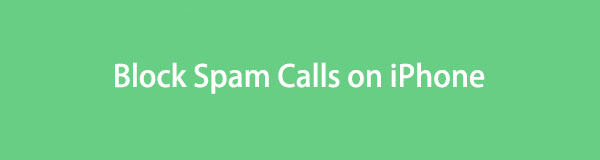

Lista de guias
Parte 1. Como bloquear chamadas de spam no iPhone
Os chamadores de spam nunca o deixarão em paz até que você forneça suas informações pessoais. Uma coisa é certa, e você não vai deixar isso acontecer. Felizmente, preparamos os 2 métodos mais fáceis que você pode utilizar para bloquear chamadas de spam no seu iPhone. Você pode usar o aplicativo Telefone e o aplicativo Configurações do iPhone. Além disso, preparamos uma ferramenta de bônus de terceiros que você pode usar se perder alguns arquivos, como contatos, no processo. Role para baixo para aprender os métodos e uma ferramenta de terceiros que mencionamos.
Opção 1. Use o aplicativo de telefone
Como o chamador não é salvo como seu contato, você não pode bloqueá-lo no aplicativo Contatos. Para bloquear o chamador, você pode ir diretamente para o aplicativo Telefone do seu iPhone. No entanto, esse processo bloqueará as chamadas de spam, uma de cada vez. Não existe tal opção que você possa bloqueá-los simultaneamente. Nesse caso, você gastará muito tempo no seu iPhone se houver muitas chamadas de spam.
De qualquer forma, deixe-nos saber como você pode bloquear chamadas de spam usando o aplicativo iPhone Phone. Siga as etapas detalhadas que preparamos para você abaixo.
Passo 1Abra o Telefone aplicativo no seu iPhone. Depois disso, por favor, toque no Todos os Produtos botão na parte superior da interface principal para ver todas as chamadas feitas e perdidas. Localize as chamadas de spam que você deseja bloquear.
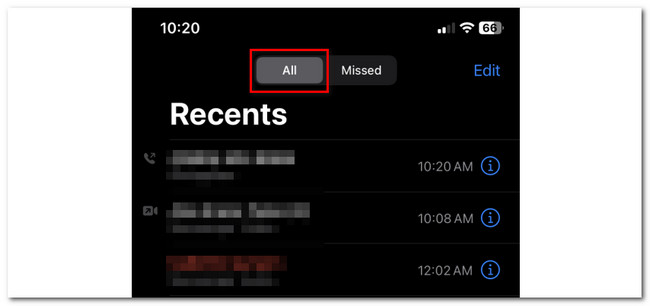
Passo 2Depois de tocar no número do chamador de spam, você verá as opções que pode executar. Entre todos eles, por favor, toque no Bloquear este chamador ícone na parte inferior do aplicativo. O iPhone exigirá que você confirme a ação. Para fazer isso, por favor, toque no bloco de contato botão depois.
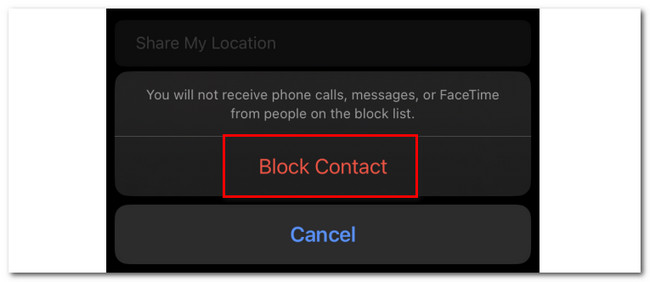
Com o FoneLab para iOS, você recuperará os dados perdidos / excluídos do iPhone, incluindo fotos, contatos, vídeos, arquivos, WhatsApp, Kik, Snapchat, WeChat e mais dados do seu backup ou dispositivo do iCloud ou iTunes.
- Recupere fotos, vídeos, contatos, WhatsApp e mais dados com facilidade.
- Visualizar dados antes da recuperação.
- iPhone, iPad e iPod touch estão disponíveis.
Opção 2. Utilizar configurações
Existe outra maneira de bloquear chamadas de spam no seu iPhone. Você pode usar o aplicativo Configurações como alternativa. Você pode acessar Silenciar Chamadores Desconhecidos do iPhone usando as Configurações do iPhone. Os números desconhecidos, incluindo chamadas de spam, ficarão silenciosos em seu telefone e não aparecerão na tela.
No entanto, esse recurso tem uma desvantagem. Os números não registrados em seu telefone serão afetados. Mesmo com os novos números que não são chamadores de spam que ligarão para você, você não os receberá.
De qualquer forma, ative esse recurso seguindo as etapas detalhadas abaixo. Por favor, prossiga.
Passo 1Abra o Configurações aplicativo no seu iPhone. Depois disso, role a tela para baixo e toque no botão Telefone ícone.
Passo 2Você verá outras informações dentro. Deslize para baixo na tela e toque no Silenciar Chamadores Desconhecidos botão. O iPhone irá direcioná-lo para outra tela. Toque no controle deslizante para ativá-lo. Você deve deixá-lo na cor verde. Seu iPhone irá avisá-lo sobre o recurso. Por favor, leia com seus próprios olhos para entender melhor.
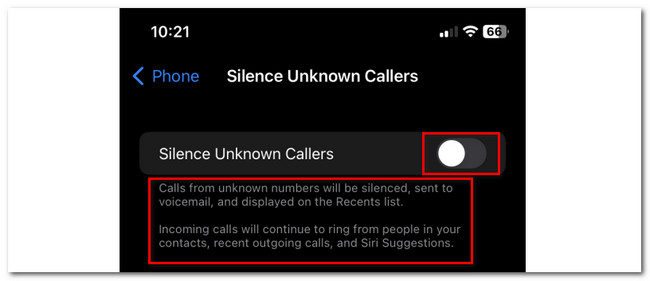
Parte 2. Dica Bônus - FoneLab iPhone Data Recovery
E se você perder dados no processo? Bem, Recuperação de dados do iPhone FoneLab é para o resgate! É uma ferramenta amigável que você pode usar para recuperar dados perdidos no seu iPhone. Há outras coisas a saber sobre este software. Leia-os abaixo conforme os listamos.
Com o FoneLab para iOS, você recuperará os dados perdidos / excluídos do iPhone, incluindo fotos, contatos, vídeos, arquivos, WhatsApp, Kik, Snapchat, WeChat e mais dados do seu backup ou dispositivo do iCloud ou iTunes.
- Recupere fotos, vídeos, contatos, WhatsApp e mais dados com facilidade.
- Visualizar dados antes da recuperação.
- iPhone, iPad e iPod touch estão disponíveis.
- Ele suporta todas as versões do iOS e dispositivos iOS. Inclui os mais recentes.
- Ele pode recuperar seus dados independentemente de como você os perdeu. Inclui exclusão acidental, bloqueio do dispositivo e muito mais.
- Você pode visualizar os dados e arquivos antes de recuperá-los. Nesse caso, você terá certeza dos dados que recuperará.
- Está disponível nos sistemas operacionais Mac e Windows.
Há muito mais sobre esta ferramenta. Mas vamos nos concentrar primeiro em como ele funciona. Por favor, role abaixo e siga as etapas detalhadas para recuperar dados perdidos do iPhone.
Passo 1Acesse o site oficial do FoneLab iPhone Data Recovery. Depois disso, marque a opção Download grátis botão na interface principal. O processo de download começará instantaneamente e você só precisa esperar que o processo termine. Depois disso, marque o arquivo baixado na parte inferior e configure-o, dependendo de sua preferência. Clique no Instale botão depois para iniciar o software em seu computador. Clique no Recuperação de dados do iPhone botão à esquerda depois.
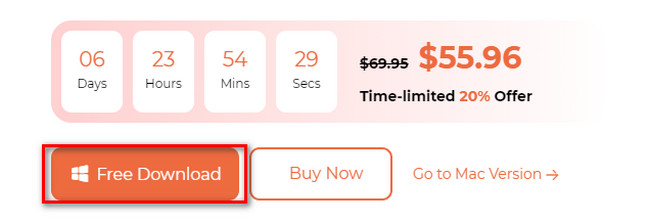
Passo 2Por favor, clique no Recuperar do dispositivo iOS botão à esquerda. A interface de conexão aparecerá na tela. Conecte o iPhone e o computador usando um cabo USB ou Lightning compatível. Depois disso, o nome e as informações do iPhone aparecerão no software.
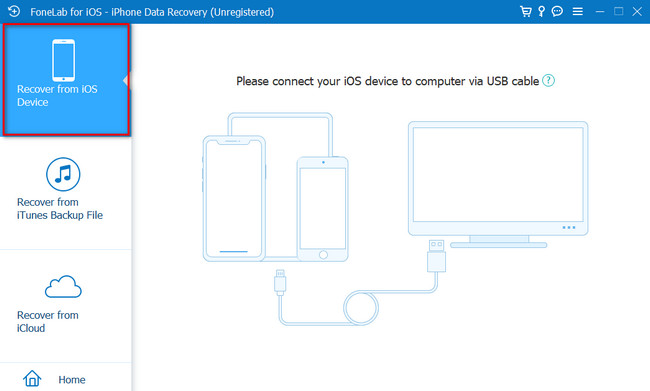
Passo 3Clique na Iniciar digitalização botão. A ferramenta irá escanear os dados perdidos no seu iPhone. Aguarde até que o processo de digitalização termine.
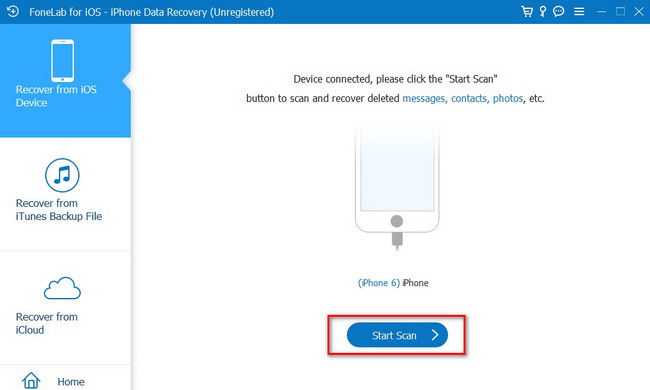
Passo 4Os resultados aparecerão no lado esquerdo da ferramenta. Por favor, escolha os dados que deseja recuperar. Depois disso, clique no botão Recuperar botão para recuperá-los.
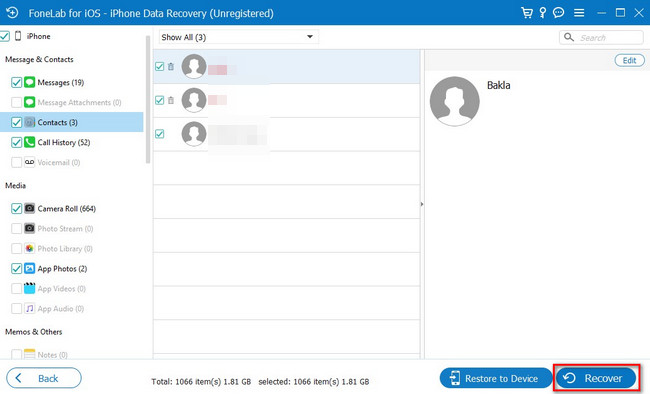
Com o FoneLab para iOS, você recuperará os dados perdidos / excluídos do iPhone, incluindo fotos, contatos, vídeos, arquivos, WhatsApp, Kik, Snapchat, WeChat e mais dados do seu backup ou dispositivo do iCloud ou iTunes.
- Recupere fotos, vídeos, contatos, WhatsApp e mais dados com facilidade.
- Visualizar dados antes da recuperação.
- iPhone, iPad e iPod touch estão disponíveis.
Parte 3. Perguntas frequentes sobre como bloquear chamadas de spam no iPhone
1. Como bloquear o identificador de chamadas no iPhone?
Lançar o Telefone aplicativo no seu iPhone. Depois disso, você verá a interface de tom de discagem em seu telefone. Por favor, escolha o Contato ícone na parte inferior central da interface principal. Todos os seus contatos aparecerão na tela. Por favor, toque no MAIS ícone no canto superior direito. Nomeie o contato como Sem identificação de chamadas. Depois disso, defina seu número de telefone como 00000000000. Toque em Pronto botão depois. Deslize para baixo na próxima tela, toque no Bloquear este chamador botão e confirme a ação tocando no botão bloco de contato botão.
2. Como bloquear chamadas de spam no iPhone #662#?
Discando #662 vai ligar o Bloqueio de golpe característica do iPhone. Você pode ir para o Telefone app no iPhone e use o tom de discagem na tela. No entanto, esse recurso é exclusivo do iPhone, mas seu provedor de serviços é a T-Mobile.
Esperamos que você esteja satisfeito com os resultados do bloqueio de chamadas de spam em seu iPhone. Chamadores de spam merecem ser bloqueados! Além disso, não se esqueça de usar Recuperação de dados do iPhone FoneLab se você perdeu dados do iPhone. É a ferramenta mais fácil de usar que você pode usar. Faça o download agora para o seu computador para explorar e experimentar mais!
Com o FoneLab para iOS, você recuperará os dados perdidos / excluídos do iPhone, incluindo fotos, contatos, vídeos, arquivos, WhatsApp, Kik, Snapchat, WeChat e mais dados do seu backup ou dispositivo do iCloud ou iTunes.
- Recupere fotos, vídeos, contatos, WhatsApp e mais dados com facilidade.
- Visualizar dados antes da recuperação.
- iPhone, iPad e iPod touch estão disponíveis.
